TP-LINK TL-WN725N -yhteys, ohjaimen asennus ja tukiaseman säätäminen

- 2363
- 524
- Kenneth Powlowski
TP-LINK TL-WN725N: KÄYTTÖÖN, KÄYTTÖÖN ASENNUS JA TUSKUMINEN SÄILYTYS
TP-LINK TL-WN725N on yksi suosituimmista USB-Wi-Fi-sovittimista. Tämä on pieni nanosovitin, joka on ihanteellinen kannettaville tietokoneille. Esimerkiksi, jos kannettavan tietokoneen sisäänrakennettu Wi-Fi-moduuli rikki tai jotain muuta. Mutta se voidaan kytkeä ja käyttää tietokoneella ilman ongelmia. Niille, jotka eivät ole ollenkaan aiheeseen: TL725N-sovittimen yhdistämisen jälkeen tietokoneeseen on mahdollista muodostaa yhteys Wi-Fi-verkkoihin ja jakaen jopa Internetin käynnistämällä tukiaseman tietokoneella. Tämä pieni rautapala voi muuttaa tietokoneen reitittimeksi.

Jos et ole vielä ostanut sovitinta, mutta valitse vain, suosittelen, että näet artikkelin kuinka valita Wi-Fi-sovitin tietokoneeseen. Jos sinulla on edelleen kiinteä tietokone, etkä kovin vakaa Wi-Fi-signaali (reititin on kaukana), on parempi nähdä sovittimet ulkoisella antennilla. Esimerkiksi TP-LINK TL-WN722N, TL-WN851ND (Tämä sisäinen, PCI). Tai muut, vastaavat.
TP-Link TL-Wn725n artikkelin kirjoittamishetkellä myydään vain 7-8 dollarilla. Ominaisuudet: Wi-Fi-nopeus 150 Mbit/s voi muodostaa yhteyden verkkoihin vain taajuudella 2.4 GHz, ja tukee IEEE 802 -standardia.11 b/g/n. Toimii Windows 10: ssä. Siellä on pehmeää AP-tukea (voi levittää Wi-Fi: tä).
Tässä artikkelissa:
- Ensin yhdistämme sovittimen tietokoneeseen tai kannettavaan tietokoneeseen. Siellä on hyvin vaikeaa 🙂
- Näytän sinulle, kuinka selvittää sovittimen laitteistoversio.
- Lataa ja asenna ohjain TP-Link TL-Wn725n. Jos järjestelmä itsessään ei asenna ohjainta. Sopii Windows 10: lle, Windows 8: lle (8.1), Windows 7 ja jopa XP.
- Annan linkit ohjeisiin, joiden avulla voit määrittää Wi-Fi-jakauman TL-WN725N: n kautta.
- Harkitse mahdollisia ja yleisimpiä ongelmia ja ratkaisuja. Vastaan useisiin suosittuihin kysymyksiin.
Pääsemme töihin!
Kuinka yhdistää TL-Wn725n kannettavaan tietokoneeseen tai tietokoneeseen?
Otamme sovittimen pois laatikosta ja asetamme sen tietokoneen USB -porttiin tai kannettava tietokone.

Kaikki 🙂
Vinkki: Jos sinulla on kiinteä tietokone ja se on asennettu lattiaan (itse järjestelmäyksikkö), voit käyttää pientä USB -hyväksyntää. Yhdistä sovitin sen läpi ja nosta se yllä, jotta on paras vastaanotto.Kytketty? Istumme tietokoneella ja alamme määrittää.
Kuinka asentaa ohjain TP-Link TL-Wn725n -laitteeseen?
Älä kiirehdi asentamaan. On mahdollista, että järjestelmä itse asensi ohjaimen ja sovitin on jo valmis toimimaan. Minun tapauksessani Windows 10 asensi automaattisesti ohjaimen TL-Wn725N: lle ja kaikki toimi heti. Yhteystila on tällainen:

Tämä tarkoittaa, että tietokone näkee jo Wi-Fi-verkon ja voit muodostaa yhteyden niihin.
Jos tapauksessasi yhteystila ei muutu tai oli viesti, että Windows ei pystynyt asentamaan laitetta (ohjain), sinun on laitettava se manuaalisesti. Täällä on kaksi tapaa:
- Laita kuljettaja levyltä, joka sisältyy. Kaikki on siellä yksinkertaista, aloita levy ja noudata ohjeita. Voit myös laittaa apuohjelman levystä. Mutta sitä ei tarvitse erityistä tarvetta.
- Lataa ohjain (yhdessä apuohjelman kanssa) sivustolta TP-Link ja asenna.
Jos olet valinnut toisen vaihtoehdon, sinun on ensin selvitettävä sovittimen laitteistoversio. Siellä on v1 ja v2. Se on osoitettu pakkauksessa:

Minulla on ver: 2.0 (v2). Seuraa linkkiä: http: // www.TP-Linkru.Com/lataus/tl-wn725_v2.HTML
Tarvittaessa muutamme sovittimen laitteistoversiota (jos sinulla ei ole V2: ta).

Alla, ohjain -välilehdessä, lataa ohjain Windowsille.
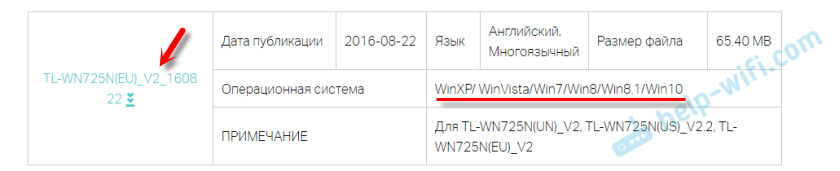
Windows 10: lle on myös erillinen ohjain. Tehdä uusin.
Avaa sivustolta ladattu arkisto ja käynnistä tiedosto Perustaa.Exe. Asennus on hyvin yksinkertainen.
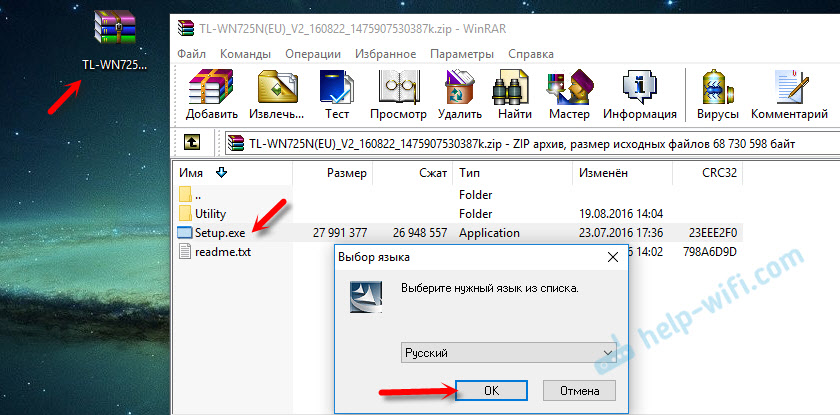
Asennusprosessissa on ikkuna, jossa voit valita yhden kahdesta vaihtoehdoista: Asenna vain ohjain tai toinen apuohjelma. Valitse sinut. Apuohjelman kautta voit hallita Wi-Fi-verkkoja, joitain asetuksia ja käynnistää tukiaseman. Mutta kaikki tämä voidaan tehdä myös Windows -keinoin.
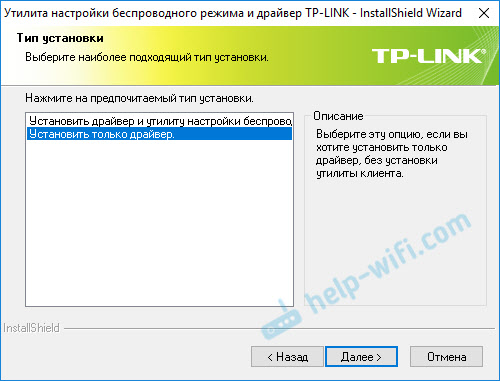
Asennuksen valmistumisen jälkeen on toivottavaa käynnistää tietokone uudelleen.
Langattoman TP-Link-langattoman USB-sovittimen sovittimen tulisi näkyä laitteenhallinnassa (ennen asennusta laitteen hallinnassa oli sovitin, jolla oli itse sirun nimi, johon sovitin rakennettiin).
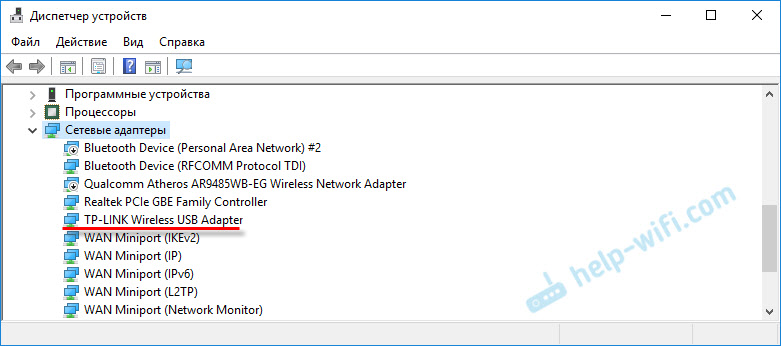
Luulen, että onnistut ja kaikki toimii. Jos ei, kirjoita kommentteihin.
Kuinka jakaa Wi-Fi mukautuksen TL-Wn725n: n avulla?
Aivan kuten kaikki muut adapterit ja sisäänrakennetut Wi-Fi-moduulit. Mikään ei ole erilaista. Jos Internet on kytketty tietokoneeseen kaapelin kautta tai USB-modeemin kautta, voit jakaa sen muihin Wi-Fi-verkkoihin TP-Link TL-Wn725N -sovittimen avulla sovittimen avulla.
Jos olet asentanut oman apuohjelman, voit kokeilla sitä. Kaikki on viritetty siellä Softap -välilehdellä.
Jos ei, yritä määrittää kaikki tavallisilla keinoilla. Ohjeen mukaan:
- Windows 10: ssä: komentorivin tai mobiililaitteen avulla.
- Tukikohta Windows 7: n komentorivin kautta.
- Tai käyttämällä erityisiä pehmeitä AP -asetuksia.
Tietoja on paljon. Kaikki on kuvattu yksityiskohtaisesti ja näytetään.
Mahdolliset ongelmat
Harkitse yleisimpiä tapauksia, joissa sovitin ei toimi tai jotkut virheet ilmestyvät.
Mitä tehdä, jos:
- TP-LINK TL-WN725N ei näe Wi-Fi-verkkoa? Jos asennuksen jälkeen Windows ei vieläkään näe Wi-Fi-verkkoa, mutta sovitin on laitteenhallinnassa, tarkista sitten WLAN Auto-Tanker -palvelu. Tai katso artikkeli mitä tehdä, jos Wi-Fi ei toimi kannettavan tietokoneen kanssa (PC: lle se on myös sopiva).
- Tietokone ei muodosta yhteyttä Wi-Fi-verkkoon TL-WN725N: n kautta? Ongelma ei todennäköisesti ole adapterissa, vaan itse Windowsissa tai tukiasemassa. Kaikki riippuu virheestä (joka näkyy yhteysprosessin aikana) ja siitä, onko tietokone kytketty muihin verkkoihin. Kirjoitin täällä monien virheiden ja ongelmien ratkaisusta: miksi kannettava tietokone ei ole yhteydessä Wi-Fi: hen.
- Ohjainta ei ole asennettu? Tämä on hyvin epätodennäköistä, koska kaikilla Windows -versioilla on kuljettajia. Yritä ladata toinen ohjain tai asenna levyltä. Varmista, että sovitin on kytketty tietokoneeseen. Katso, jos vihreä indikaattori vilkkuu siinä. Jos ei, yritä muodostaa yhteys toiseen USB -porttiin. Tai toiselle tietokoneelle.
- Erittäin alhainen Wi-Fi-nopeus? Pääkysymys on kuinka matala? Mikä on muiden laitteiden nopeus? Se on erittäin tärkeää. Joka tapauksessa normaalin nopeuden ja vakaan työn kannalta pitäisi olla hyvä Wi-Fi-signaali. Ongelma on hyvin ohut, ja tässä kaikki vivahteet eivät voi selittää. Ensinnäkin selvitä, onko sovitin ongelma vai ei. Jos sovittimessa on ensimmäinen asia, joka päivittää ohjaimen. Voit kokeilla vanhempaa versiota. Esimerkiksi levystä.
Kysymykset ja vastaukset:
- Will TP-Link TL-Wn725n työskentelee television kanssa? Todennäköisesti ei, koska kaikki televisiot tukevat yleensä vain alkuperäisiä (merkkituotteita) Wi-Fi-moduuleja. Täällä satelliittivastaanottimen kanssa voi toimia. Mutta jälleen kerran, sinun on luettava arvostelut ja t. D. Ei ole mitään takeita siitä, että kaikki toimii. Se voi ansaita myös Android -konsolilla. Jos heillä on sirutuki. Toisessa laitteistoversiossa on Chip RealTek RTL8188Eus.
- Voiko tämä sovitin jakaa Wi-Fi? kyllä ehkä. Kirjoitti tästä yllä artikkelissa.
- Onko Mac OS: n ja Linuxin ohjainta? Kyllä, kaikki on virallisella verkkosivustolla.
Yritin kerätä mahdollisimman paljon hyödyllistä tietoa TP-LINK TL-WN725N: stä. Jos tähän sovittimeen liittyy uusia suosittuja kysymyksiä ja hetkiä, täydennän artikkelia.
Kommentteissa voit aina jakaa kokemuksesi, hyödyllisiä tietojasi tai kysyä kysymyksen.
- « NETIS WF2419R ja NETIS WF2419 Asetukset. Kuinka perustaa Internet ja Wi-Fi?
- Wi-Fi-sovitin MSI-kannettavan laitteen hallinnasta »

